Cómo rotar texto en la aplicación web Google Sheets
¿(Did) Sabías que es posible rotar texto en Hojas de cálculo de Google(Google Sheets) ? Algunas personas pueden creer que debido a que Sheets es un editor de documentos basado en la web, es posible que no tenga algunas de las funciones más básicas, pero eso no es cierto.
Cómo rotar texto en Hojas de cálculo de Google
No todo el mundo necesita la capacidad de rotar el texto, pero para aquellos que lo hacen, se sentirían geniales si el editor de documentos de su elección fuera compatible con lo que quieren hacer.
Ahora, debemos señalar que Sheets es similar a Microsoft Excel en función, y si lo desea, es posible editar sus documentos de Excel desde el programa de (Excel)Google a través de cualquier navegador web compatible.
- Utilice el botón de rotación de texto
- ¿Qué hay de usar el menú de formato?
- De horizontal a vertical
- Rotar texto en un cuadro de texto
Hablemos de esto desde una perspectiva más detallada.
1] Use el botón de rotación de texto
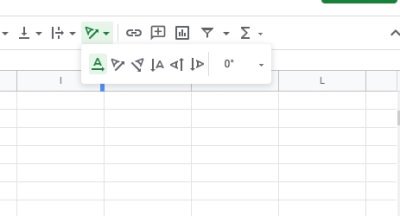
Cuando abra Hojas de cálculo, debería ver varios botones ubicados en la sección del menú en la parte superior. Los botones de rotación son los que está buscando y generalmente se encuentran en la parte superior derecha de la página.
Antes de que pueda usar estos botones, resalte algún texto dentro de un documento de hoja(Sheet) , luego haga clic en el botón llamado Rotación de texto(Text Rotation) . Inmediatamente(Right) , sus palabras deben rotar a su posición preferida, y eso es todo para usar los botones.
2] ¿Qué hay de usar el menú de formato?
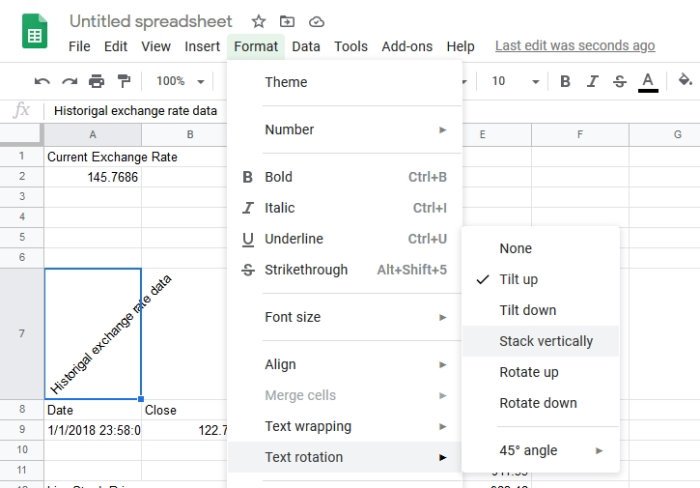
La siguiente mejor manera de rotar texto en Hojas(Google Sheets) de cálculo de Google es simplemente usar el menú de formato. Puede acceder a la sección del menú haciendo clic en la opción Formato . (Format)Si no ve el menú superior, haga clic en la flecha en la parte superior derecha que apunta hacia abajo.
Hacer eso debería abrir el menú superior. Simplemente(Just) haga clic en Formato(Format) , luego seleccione Rotación de texto(Text Rotation) . Finalmente, puede elegir el tipo de rotación que mejor se adapte a su trabajo.
3] Voltear(Flip) texto de horizontal a vertical
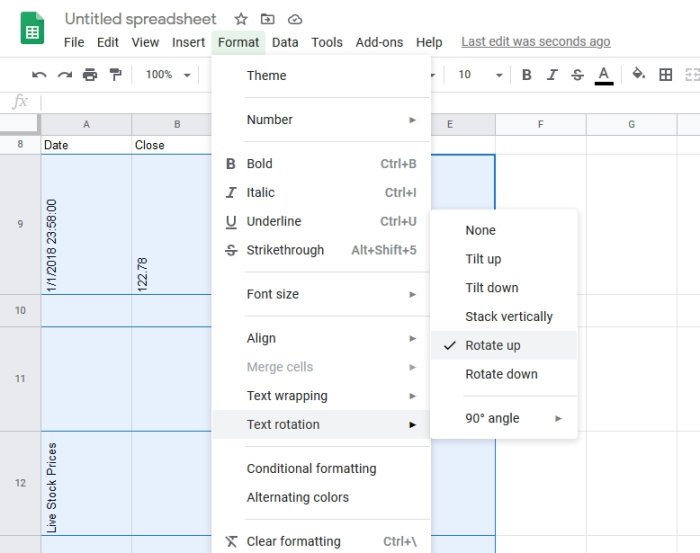
Otra forma genial de rotar texto en Hojas de cálculo de Google(Google Sheets) es cambiar una determinada sección de su documento de horizontal a vertical. Esto se hace fácilmente resaltando las secciones preferidas.
Desde el documento de Hojas de cálculo de Google(Google Sheets) , resalte el rango de celdas, luego continúe y haga clic en Formato(Format) a través del menú. Después de hacer eso, haga clic en Rotación de texto(Text Rotation) , luego Rotar hacia arriba(Rotate Up) , y eso es todo; los cambios ahora deberían ser evidentes.
Si surge la necesidad, existe la opción de Girar hacia abajo(Rotate Down) , así que asegúrese de seleccionar la opción que mejor se adapte a sus necesidades.
4] Rotar texto en un cuadro de texto
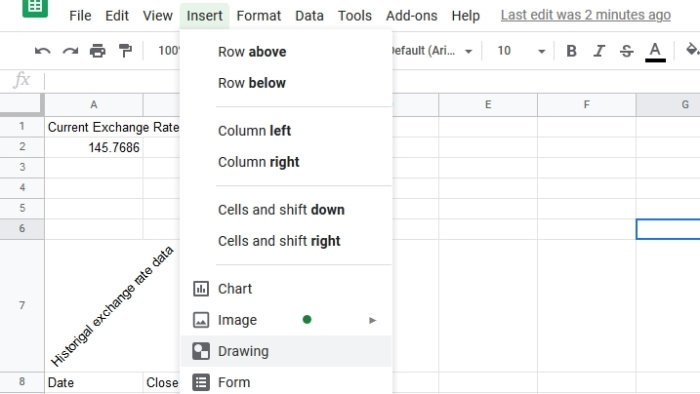
Para cualquiera que haya creado un cuadro de texto en Hojas de cálculo de Google(Google Sheets) y sienta la necesidad de rotar ese cuadro, siga leyendo porque esta información lo ayudará.
Entonces, lo primero es lo primero. Debe crear el cuadro de texto, y esto se hace haciendo clic en Insert > Drawing . A través de la sección Dibujo(Drawing) , se encontrará con el cuadro de texto(Text Box) , así que continúe y selecciónelo. Una vez hecho esto, arrastre el cursor del mouse por la pantalla para crear un cuadro.
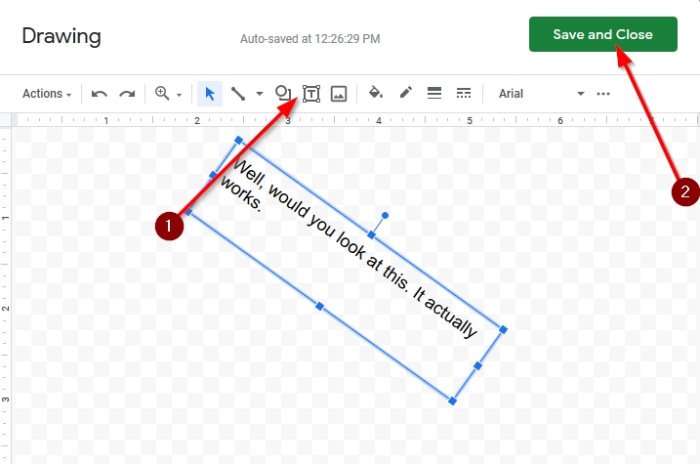
Haga clic(Click) dentro del cuadro con el puntero del mouse, luego escriba con el teclado.
Ahora, para rotar el cuadro, desplace el puntero del mouse sobre la sección superior del cuadro y, si lo hace correctamente, verá un signo +. Haga clic(Click) en , mantenga presionado y gire el cuadro de texto hasta el ángulo que desee.
Related posts
Los mejores complementos Google Sheets para mejorar la productividad
Cómo conectar Google Sheets con Excel
mejor Google Sheets and Excel Online Calendar templates
Cómo insertar WordArt en Google Sheets utilizando dibujos Google
Cómo utilizar Dark Mode en Google Docs, Sheets, y Slides
Cómo eliminar Gridlines de un Google Sheet document
Cómo agregar un Border en Google Docs
Cómo agregar un Watermark en Google Docs
Cómo mostrar siempre word count en Google Docs
¿Cómo envuelves texto alrededor de una foto en Google Docs?
Cómo agregar Page Numbers en Google Docs
Las mejores plantillas de curriculum vitae para Google Docs para crear CV profesional
Cómo cambiar Page Orientation en Google Docs
Cómo crear y modificar una lista desplegable en Google Hojas
Cómo insertar Table de Contents en Google Docs
Cómo Capa y Grupo Images en Google Docs
A browser error ha ocurrido mensaje - Google Docs en Chrome
Cómo agregar un Font a Google Docs
Cómo editar un PDF en Google Docs en la web
Cómo escribir un Screenplay en Google Docs
